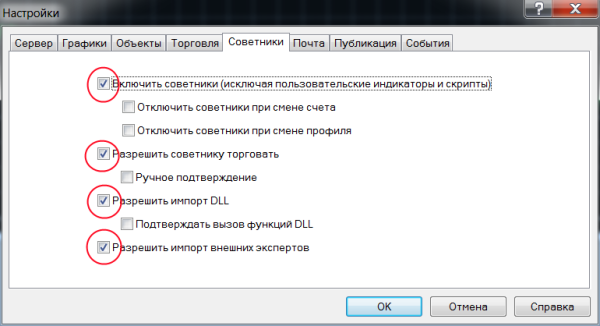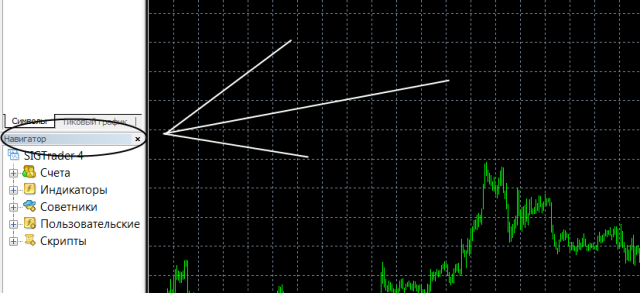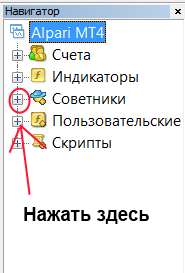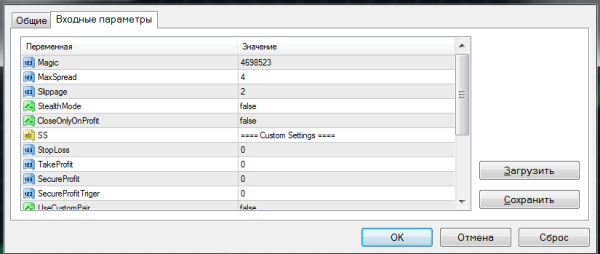Как установить форекс советник -инструкция-ну вот мы и добрались до инструкции для установки советников Форекс про которые я пишу вот в этом цикле постов-бесплатные торговые советники форекс на страница блога форекс для начинающих, вот несколько обзоров для тех кто впервые посетил данный блог, ссылки на другие посты вы найдете в теле данной статьи-торговые советники форекс ReticoloFX+торговые советники форекс Pipjet а так-же торговые советники форекс Setka Trader про остальные дальше а теперь вернемся-Как установить форекс советник -инструкция
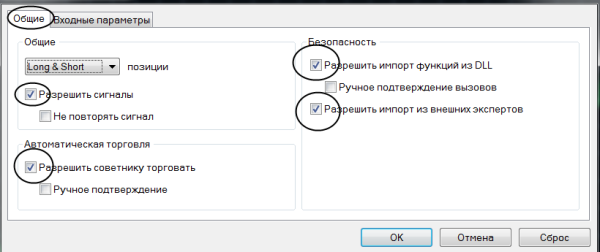 Также нужно проверить, чтобы кнопка
Также нужно проверить, чтобы кнопка  вверху терминала была зеленой,если она красная, — нажмите на нее мышкой.
вверху терминала была зеленой,если она красная, — нажмите на нее мышкой.
1. Прежде всего нам необходимо скачать и установить терминал Metatrader 4.
2. Впервые скачав архив с экспертом, пользователь ищет файл .ехе , как для установки обычных программ. Обычно не находит. Иногда продавцы систем предоставляют такой файл, но все что он делает — распределяет файлы по папкам. Мы вполне можем сделать это самостоятельно.
Итак, смотрим какие файлы у нас есть в наличии. Обычно это файл самого советника (.ех4 или .mql — для торговли подойдет и тот и тот) и какие-то вспомогательные файлы (индикаторы или библиотеки).
3. Файл советника(.ex4 или .mql) нужно поместить в папкуMetatrader4/experts , где Metatrader4 — папка с установленным терминалом Metatrader(в зависимости от вашего ДЦ может называться по-разному).
4. Если присутствуют дополнительные файлы, их тоже нужно раскидать по папкам.
- Файл .dll — библиотека, часто идет в комплекте с коммерческими советниками. Этот файл необходимо поместить в папкуMetatrader4/experts/libraries
- Если присутствуют файл(ы) .set (шаблоны настроек советника),их перемещаем в Metatrader4/experts/presets
- Иногда в комплекте с советниками идут индикаторы, необходимые для работы эксперта. Представлены они файлами .ех4 (или .mql). Их помещаем в папку Metatrader4/experts/indicators
5. Открываем торговый терминал, заходим Сервис->Настройки
Выбираем вкладку Советники и проставляем галочки как на рисунке ниже. Жмем ОК
Выбираем вкладку Советники и проставляем галочки как на рисунке ниже. Жмем ОК
6. Находим окошечко с названием Навигатор
В окне навигатора нажимаем плюсик напротив раздела Советники
Из выпавшего списка мышкой перетаскиваем нужный советник на заранее открытый график с валютной парой и таймфреймом, подходящими для работы эксперта(обычно указывается в описании.)
7. Появляется окно настроек советника, выглядит примерно так
Здесь вы можете изменять параметры советника, например размер торгового лота. Также, если в комплекте с торговым экспертом шел файл с шаблоном настроек(.set), вы можете загрузить этот шаблон, нажав кнопку Загрузить и выбрав соответствующий файл. Аналогично можно сохранить свой шаблон настроек, нажав на Сохранить.
8.После изменения настроек жмем ОК. На графике вверху справа появится смайлик.
Если он улыбается, значит все в порядке, — советник работает. Если нет, то на графике с советником жмем правой кнопкой мыши, выбираем Советники->Свойства (так мы попадем в окно настроек советника), выбираем вкладкуОбщие и проверяем, чтобы галочки стояли как на скрине ниже
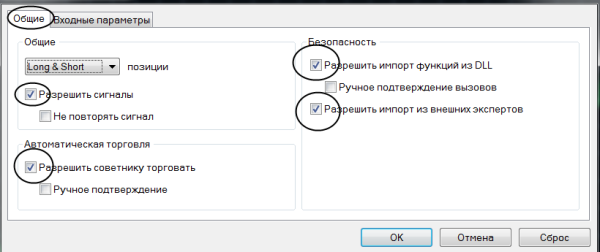 Также нужно проверить, чтобы кнопка
Также нужно проверить, чтобы кнопка
9. Основные настройки.
Настройки могут выражаться в числах(например торговый лот) или в виде вкл./выкл.
Вкл.-включить,обычно отображается как true
Выкл.-выключить, обычно отображается как false
Т.е. если напротив какого-то параметра есть выбор true / false , то мы таким образом можем его включить (true) или выключить (false).
Конечно для разных советников описание параметров будет сильно отличаться, но есть ряд настроек, которые повторяются в большинстве экспертов:
Lotsize — размер торгового лота, который будет использоваться советником.
MicroLots — вкл/выкл , торговля микро-лотами 0.01,0.02,0.03 ….
MoneyManagement — вкл./выкл. При включении этого параметра, советник будет сам определять размер торгового лота.
Comment — комментарий к ордерам советника. Нужен, чтобы можно было потом, изучая историю сделок, отличить позиции советника от других ордеров(открытых вручную или другими экспертами).
MagicNumber — код, по которому советник определяет свои позиции, может быть любым. Однако нельзя, чтобы у двух советников на одном счету был одинаковый magic. Иначе может возникнуть путаница с ордерами.

.jpg)